プレゼンテーション内の特定のスライドへのリンクを挿入するには
リンクを挿入する
最終更新日時:2023/04/03 17:17:58
スライドショー実行中にクリックしたときに特定の他のスライドを表示するようにするには、リンクを設定したい部分を選択して[挿入]タブの[リンク]をクリックし、[ハイパーリンクの挿入]ダイアログボックスの[このドキュメント内]の一覧から選択します。
目次スライドを作成する
- 目次作成するためのスライドを挿入します。
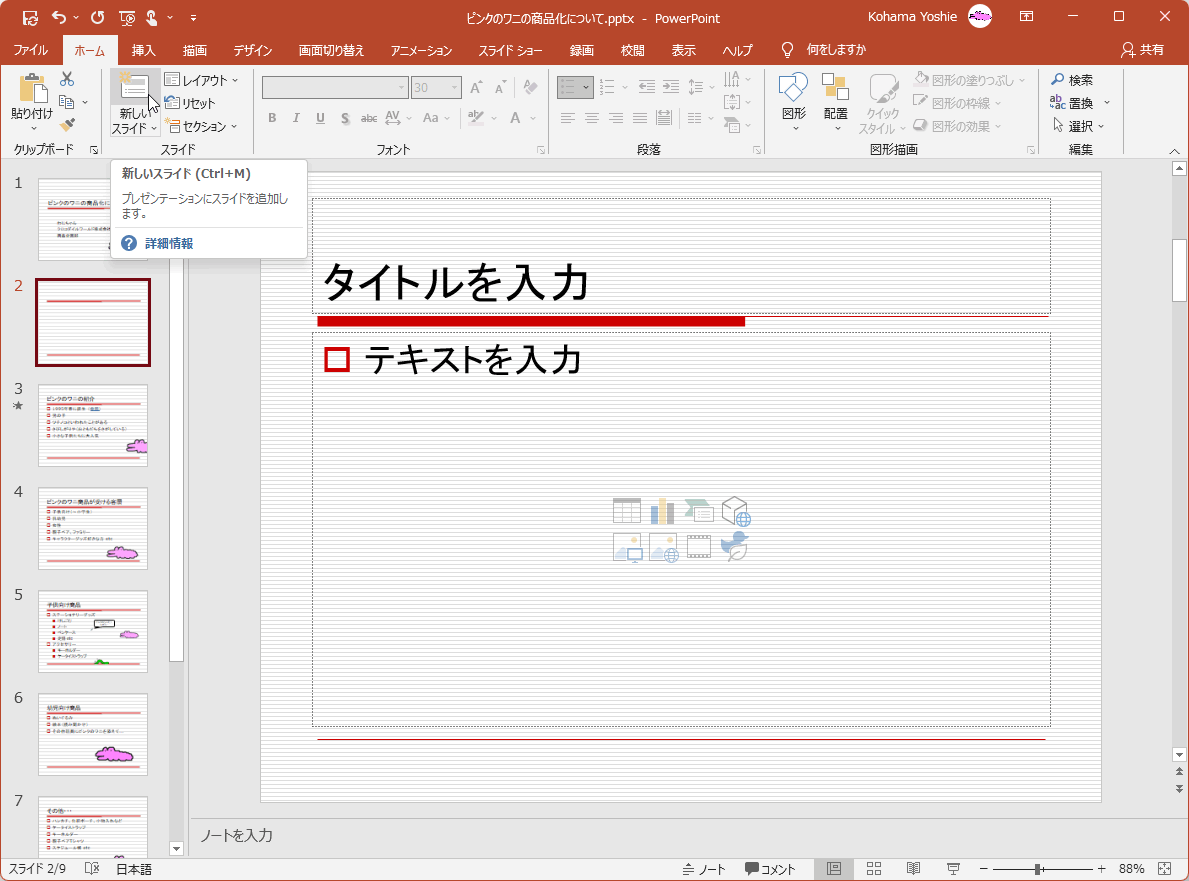
- [表示]タブを開き、[アウトライン表示]を選択してアウトラインに切り替えます。
- タイトル部分を右クリックして、ショートカットメニューより[折りたたみ]をポイントし[すべて折りたたみ]をクリックします。
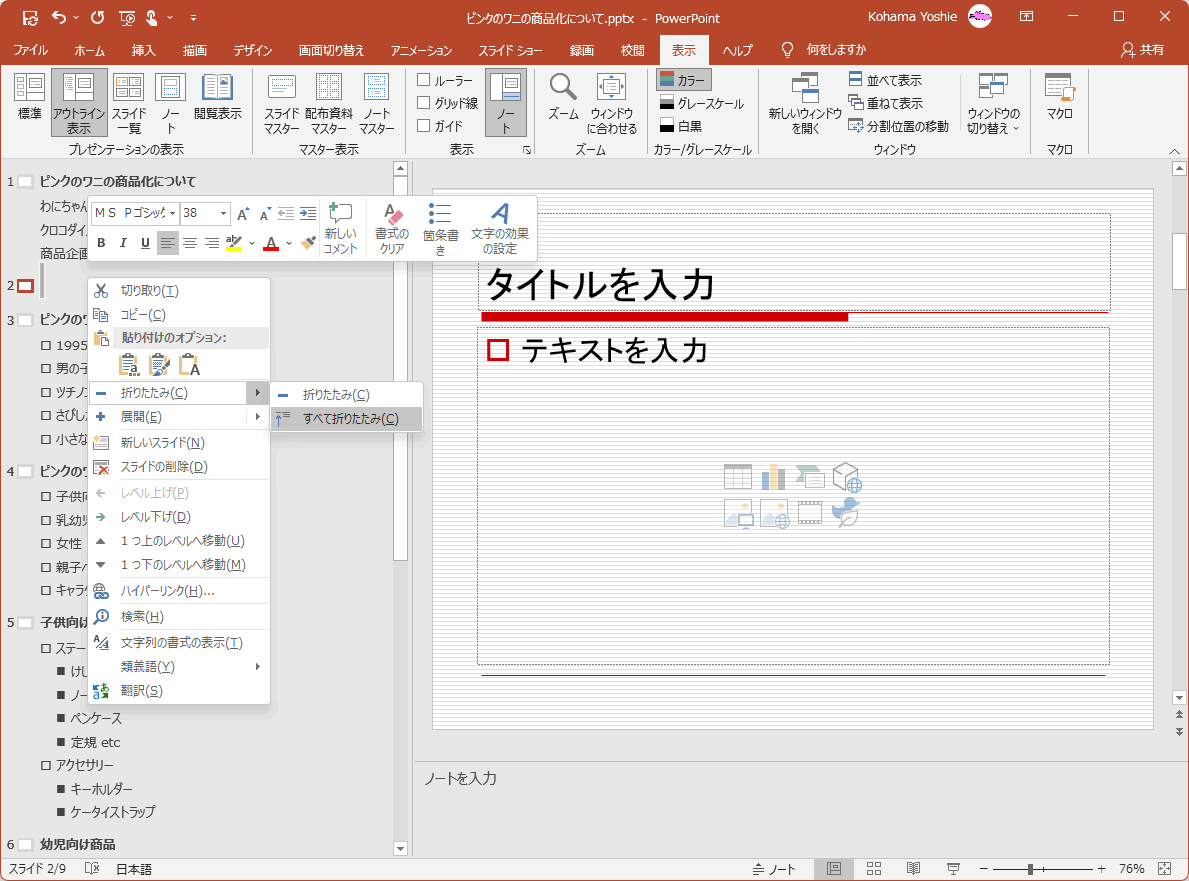
- 目次の項目タイトルをすべて選択してコピーします。
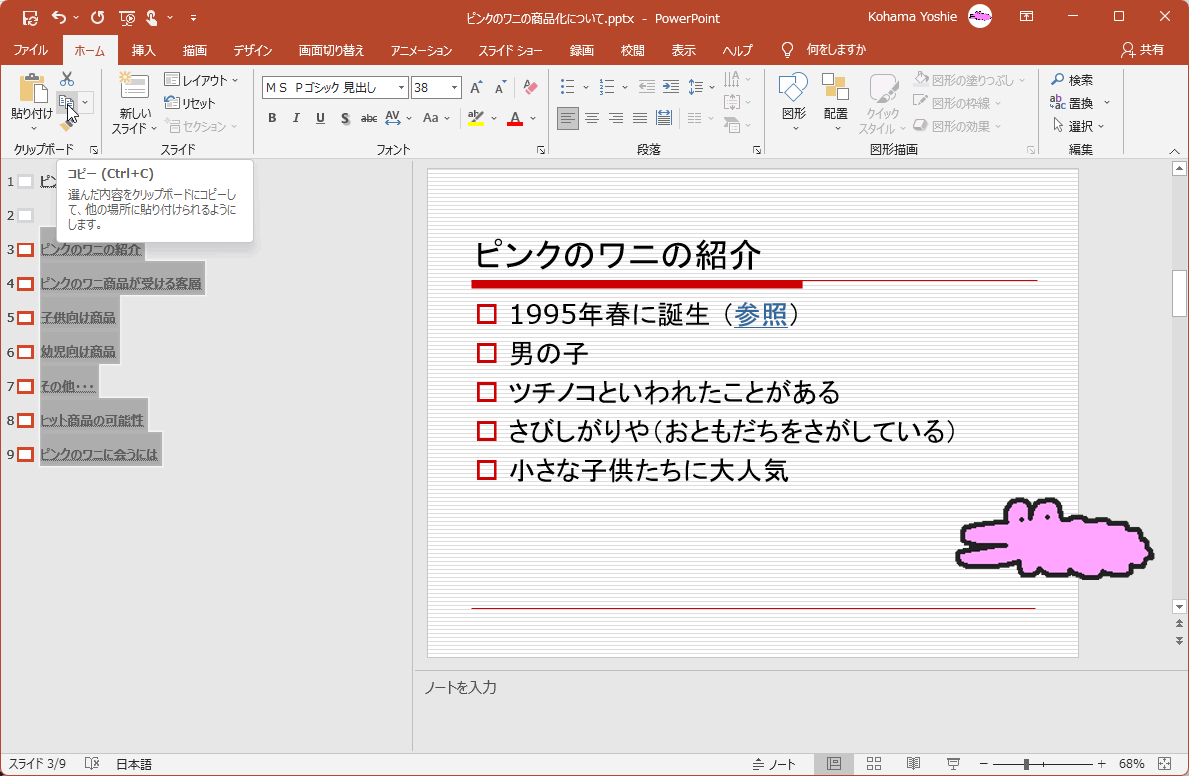
- 目次スライドに移動して貼り付けます。
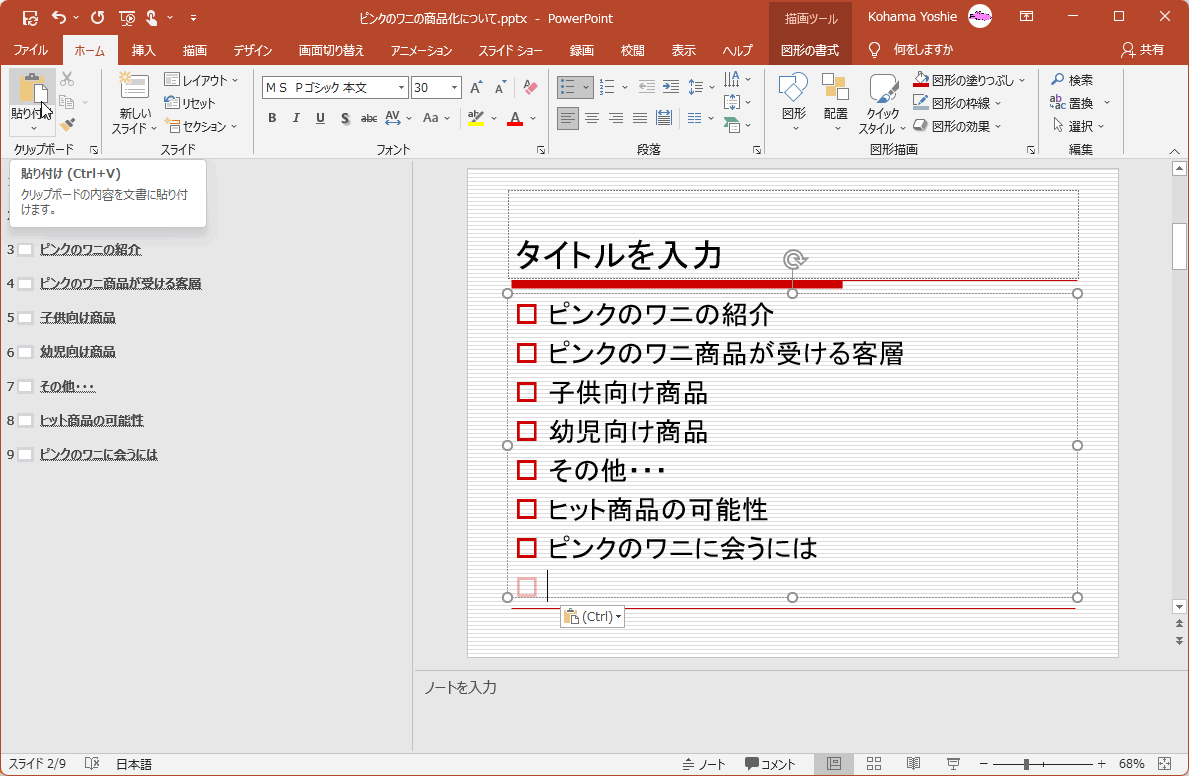
他のスライドへのリンクを設定する
- リンクを設定したい部分を選択して[挿入]タブの[リンク]をクリックします。
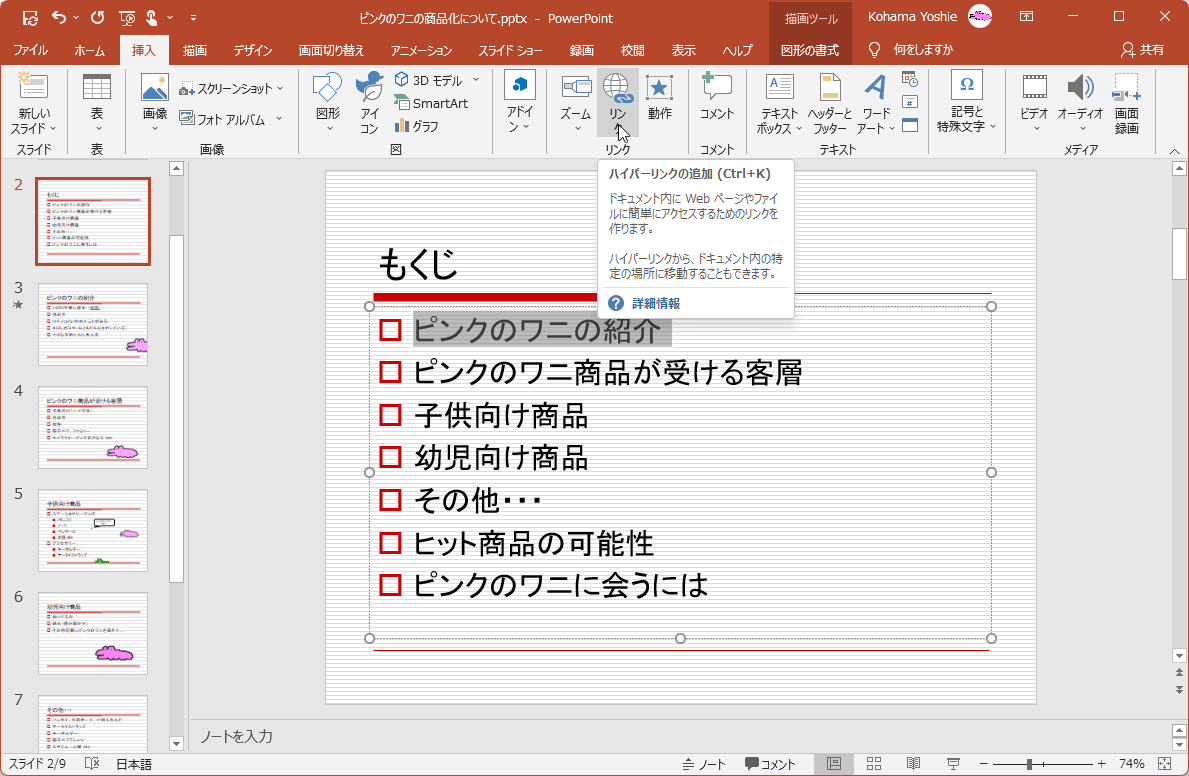
- [ハイパーリンクの挿入]ダイアログボックスで[このドキュメント内]を選択します。
- [ドキュメント内の場所]からジャンプ先のスライドを選択して[OK]ボタンをクリックします。
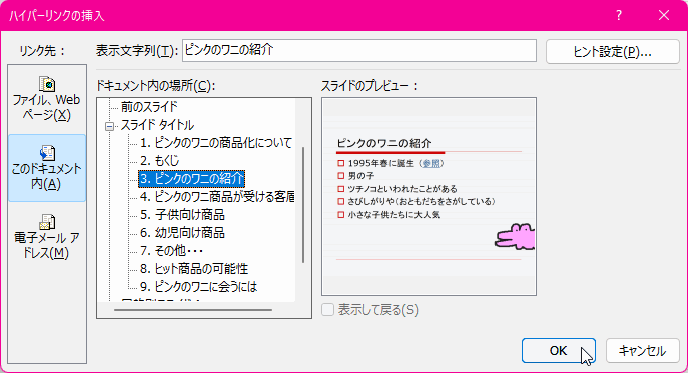
- 他のスライドへのリンクが設定されました。
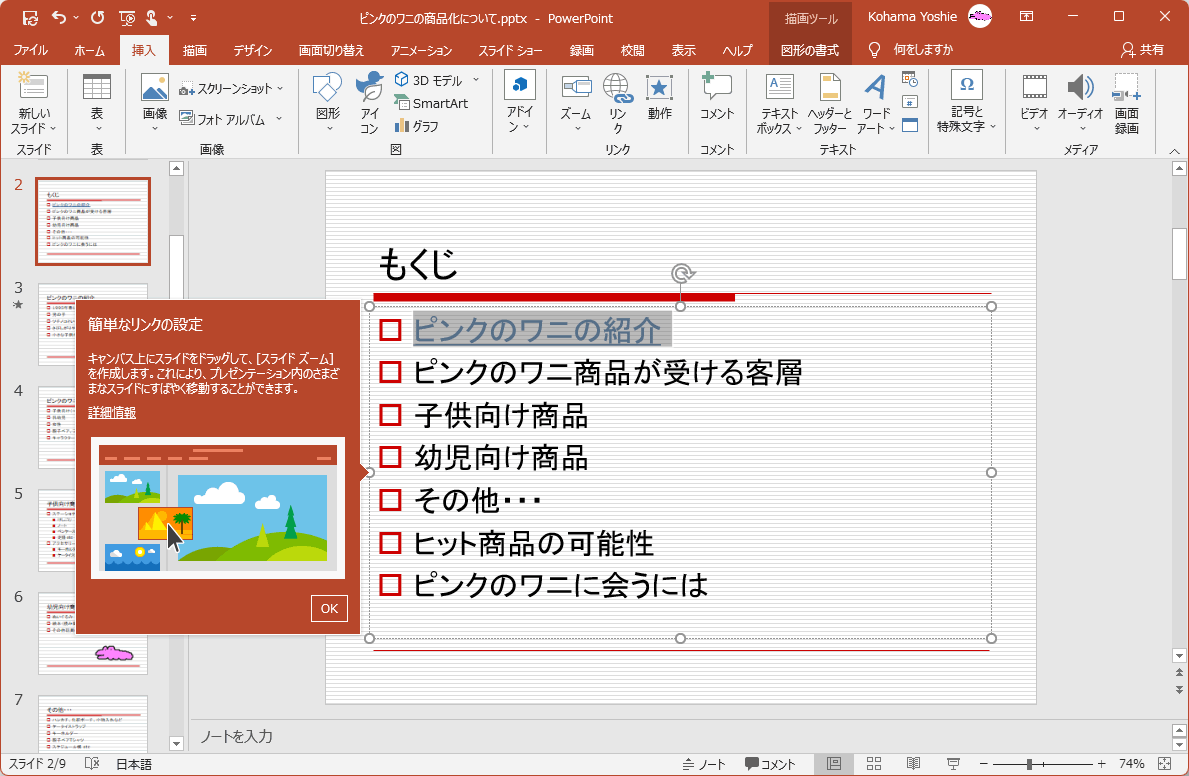
スポンサーリンク
INDEX
コメント
※技術的な質問は、Microsoftコミュニティで聞いてください!

